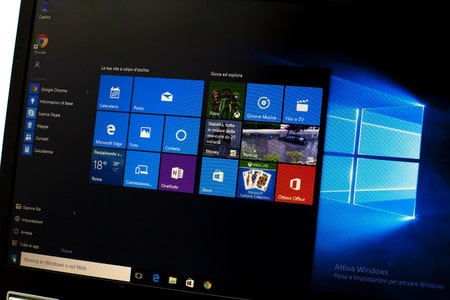L’emplacement de téléchargement par défaut de nos systèmes Windows fonctionne assez bien la plupart du temps sans problème, mais que faire si vous voulez ou devez changer l’emplacement au niveau du système ?
Normalement, votre dossier de téléchargement se trouve sur le lecteur C :, dans votre dossier utilisateur. Si vous disposez d’un disque de démarrage volumineux ou si vous nettoyez régulièrement les anciens téléchargements inutilisés, il est probablement parfaitement à sa place. Si vous gardez tout ce que vous téléchargez, ou si vous détestez ce chemin d’accès, vous devriez peut-être déplacer votre dossier de téléchargements vers un autre emplacement.
Tout d’abord, créez le dossier qui deviendra le nouveau dossier Téléchargements. Ouvrez l’Explorateur de fichiers et naviguez jusqu’à l’endroit où vous souhaitez le placer. Ensuite, cliquez avec le bouton droit de la souris sur l’espace vide, passez sur « Nouveau » et sélectionnez « Dossier ». Vous pouvez nommer le dossier comme vous le souhaitez, mais vous voudrez probablement lui donner un nom logique, comme « Téléchargements ».
COMMENT UTILISER LA WEBCAM WINDOWS HELLO POUR SE CONNECTER À WINDOWS
Ensuite, jetez un coup d’œil à la partie gauche de l’Explorateur de fichiers et localisez le dossier « Téléchargements ». Cliquez dessus avec le bouton droit de la souris et cliquez sur « Propriétés ».
Cliquez avec le bouton droit de la souris sur « Téléchargements », puis sur « Propriétés ».
Sélectionnez l’onglet « Emplacement », puis cliquez sur « Déplacer ».

Naviguez jusqu’au dossier que vous voulez, cliquez dessus, puis cliquez sur « Sélectionner le dossier ».
Cliquez sur le nouveau dossier de téléchargement, puis cliquez sur « Sélectionner ».
La fenêtre de sélection se ferme, et vous revenez à la fenêtre Propriétés des téléchargements. Cliquez sur « Appliquer ».
Si vous avez des fichiers dans votre dossier Téléchargements actuel, une invite vous demandera si vous souhaitez déplacer tous les fichiers de l’ancien emplacement vers le nouveau. C’est à vous de décider si vous souhaitez le faire ou non. Si vous n’êtes pas sûr, « Oui » est probablement votre meilleure option.
Les dossiers de téléchargement peuvent atteindre des dizaines, voire des centaines de gigaoctets, et le transfert peut donc prendre un certain temps. Soyez patient. Une fois le transfert terminé, cliquez sur « OK », puis sur le « X » en haut à droite de la fenêtre Propriétés des téléchargements.
Et voilà, vous avez terminé. Si vous manquez constamment d’espace à cause d’un dossier Téléchargements trop volumineux, vous pouvez envisager de déplacer les anciens téléchargements vers un disque dur externe. Vous pouvez également installer un nouveau disque dur interne pour stocker tous vos fichiers.